Laatst geupdate op
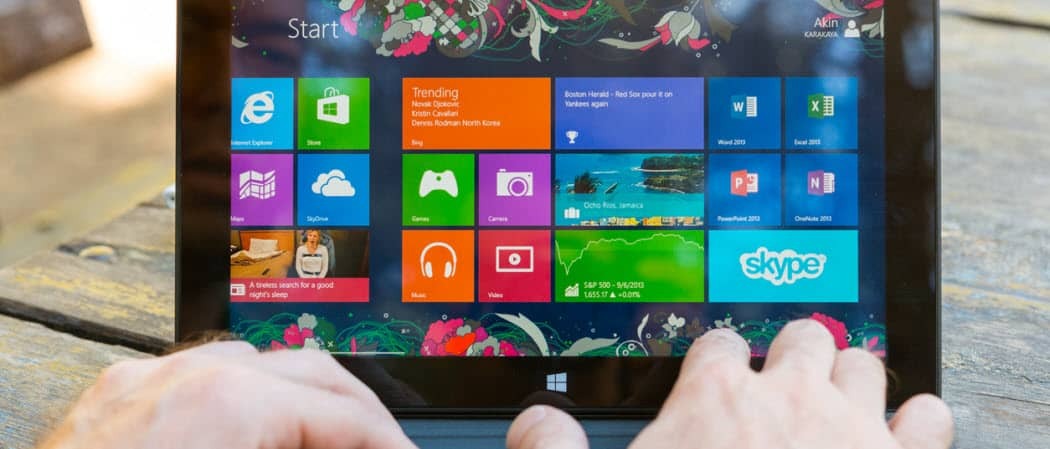
Het maken van een vertrouwde pc is een beveiligingsfunctie in Windows 8 waarmee u instellingen tussen Windows 8-systemen kunt synchroniseren voor een uniforme ervaring. Hier leest u hoe u uw nieuwe Windows 8-apparaat instelt als een vertrouwde pc.
Voordat je kunt beginnen Windows 8 synchroniseren instellingen tussen uw systemen, moet u ze een vertrouwde pc maken. Dit is een beveiligingsfunctie waarmee u uw wachtwoord kunt synchroniseren en opnieuw kunt instellen door een verzameling Windows 8-pc's te maken die u vertrouwt op uw Microsoft-account.
Gebruik vanuit het startscherm van Windows 8 de sneltoets Windows-toets + C en selecteer Instellingen. Of, als uw Windows 8-systeem een touchscreen heeft, veegt u van de rechterrand naar links om het weer te geven.
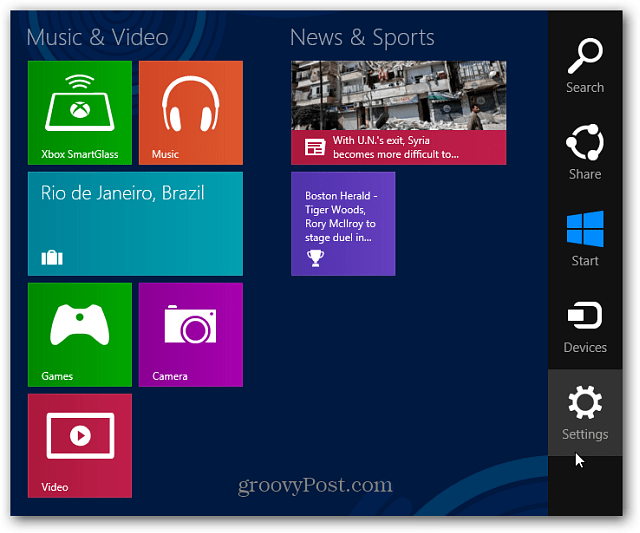
Selecteer vervolgens PC-instellingen wijzigen.

Selecteer onder PC-instellingen de optie Uw instellingen synchroniseren. Vervolgens kunt u in de linkerkolom synchronisatie-instellingen in- of uitschakelen. Merk onder Wachtwoorden op dat de pc eerst moet worden vertrouwd. Klik op de link Trust this PC.
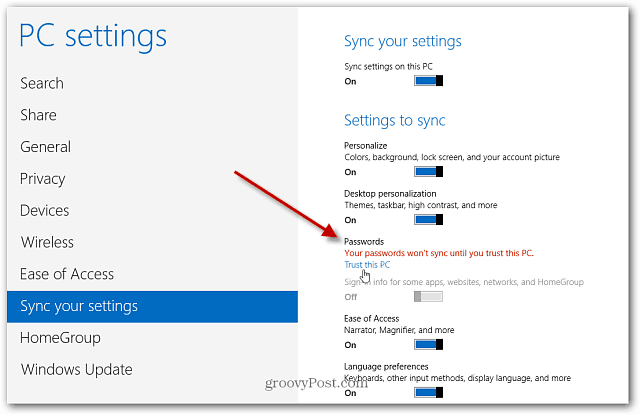
Of klik op het bureaublad op het Action Center-pictogram en selecteer Trust this PC.
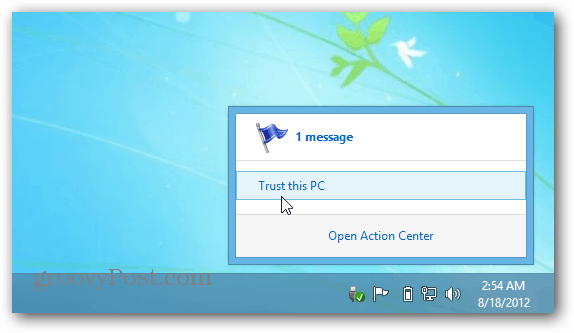
Vervolgens wordt het actiecentrum geopend, klik op de knop Deze pc vertrouwen.
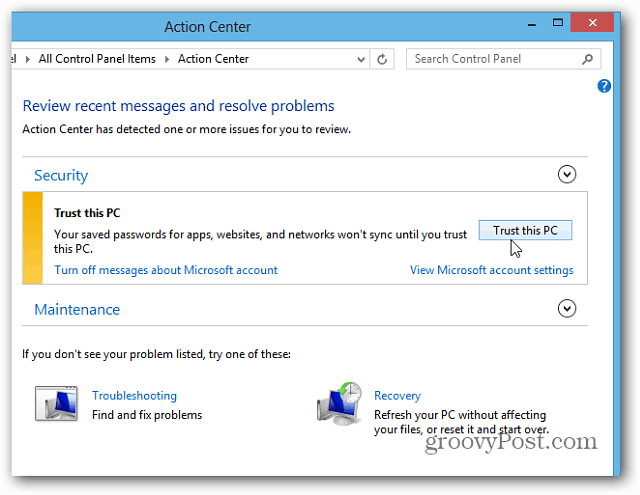
Internet Explorer 10 opent u naar de pagina met Microsoft-accountinstellingen. Voer de code in die Microsoft via sms naar je smartphone of via e-mail stuurt.
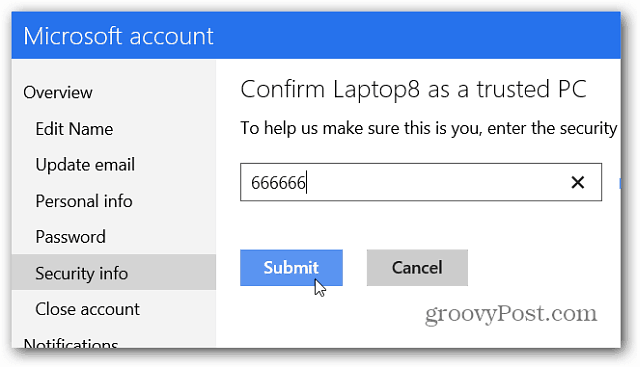
Als je geen code ontvangt, klik je op 'Ik heb de code niet ontvangen'.
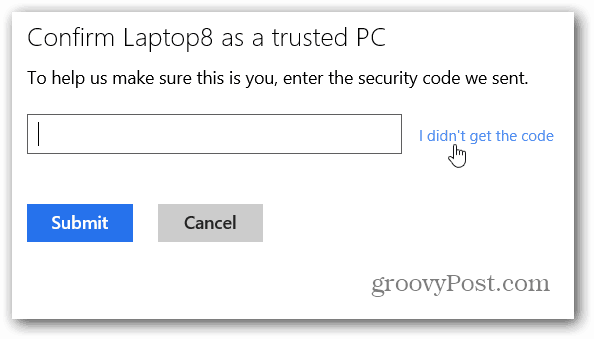
Selecteer vervolgens hoe u het naar u wilt laten verzenden. U kunt een geautomatiseerd telefoonbericht of een sms ontvangen of per e-mail laten verzenden. Log in op om uw contactinstellingen te wijzigen Microsoft account en breng de wijzigingen aan.
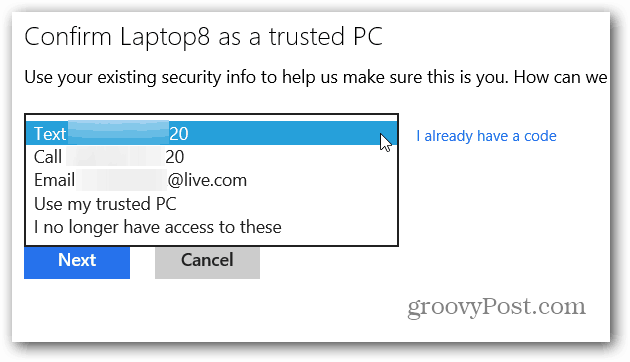
Voor elk Windows 8 computer, u stelt in als vertrouwd, het zal worden vermeld onder uw vertrouwde apparaten.
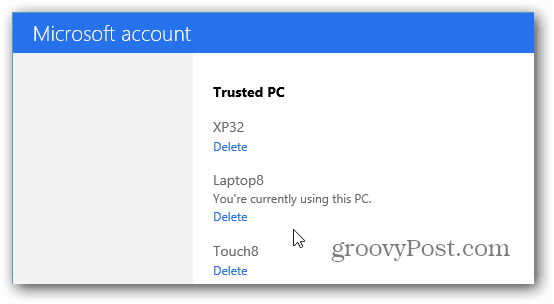
Na het vertrouwen op uw Windows 8-pc's, de instellingen die u inschakelt, worden gesynchroniseerd voor verenigde ervaring tussen hen. Van wat ik tot nu toe heb kunnen testen, zijn de personalisatie-instellingen van de gebruikersinterface en IE-favorieten met succes overgedragen. Ik heb geen definitieve conclusie over hoe goed de synchronisatie werkt totdat ik meer tijd met Windows 8 kan besteden.
Ik moet het meer uitproberen via mijn lokale wifi-netwerk en ook via verschillende netwerken. Niet iedereen zal deze functie leuk vinden, vooral als je een Windows 8-tablet hebt voor het ene en je desktop voor het andere. Het is dus maar goed dat u selectief kunt zijn in wat wordt gesynchroniseerd of dat u het volledig uitschakelt.



